Jak tworzyć i konfigurować raporty w SISTRIX Toolbox?
Opublikowany: 2022-04-17- Jak stworzyć nowy raport
- Jak spersonalizować raport
- Tworzenie własnego szablonu projektu
- Jak korzystać z szablonów raportów
- Funkcja archiwizacji raportów
- Wniosek
Jak stworzyć nowy raport
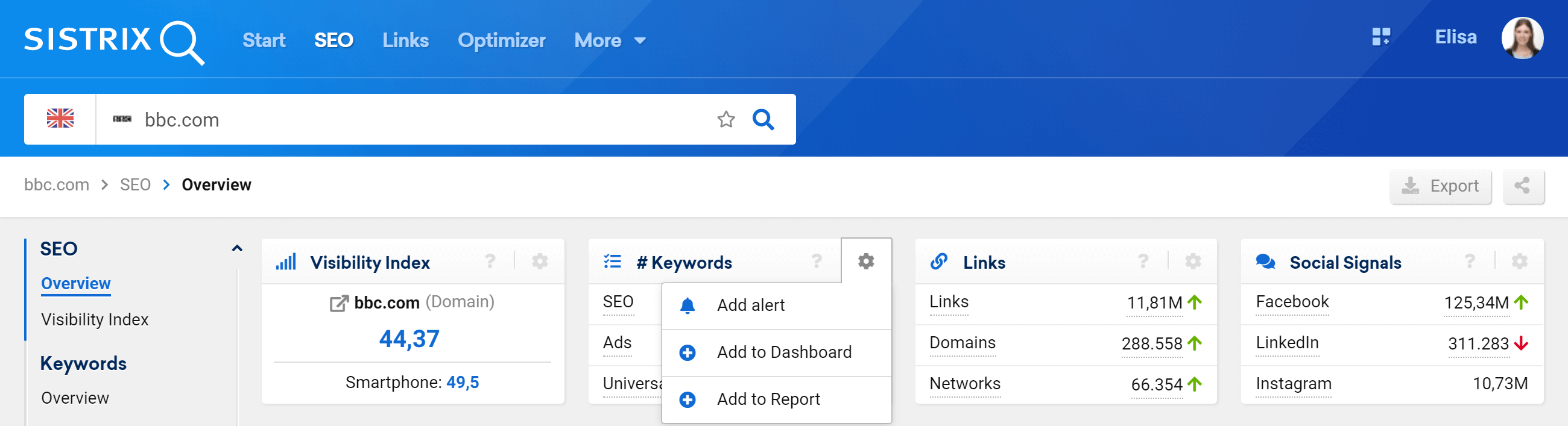
Aby dodać elementy z SISTRIX Toolbox do raportu, możesz zacząć od wpisania domeny w pasku wyszukiwania, aby przejść do strony przeglądu 1 .
Prawie każdy element w Przyborniku można dodać do raportu, klikając przycisk w prawym górnym rogu pola, które chcesz dodać: 2 . Następnie wystarczy kliknąć „Dodaj do raportu” 3 .
Możesz wybrać umieszczenie każdego elementu w już wygenerowanym raporcie lub utworzyć nowy, który zostanie automatycznie nazwany „ Mój raport ”.
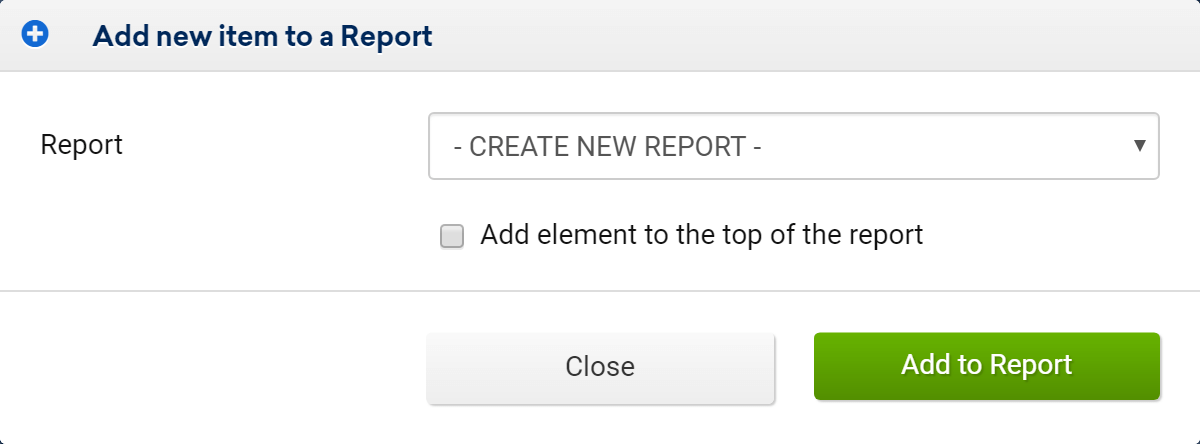
Po dodaniu wszystkich potrzebnych pól do raportu, kliknij ikonę obok głównego menu konta, w prawym górnym rogu ekranu i wybierz „ Raporty ”.
Jesteś teraz na stronie przeglądu, na której znajdują się wszystkie Twoje raporty.
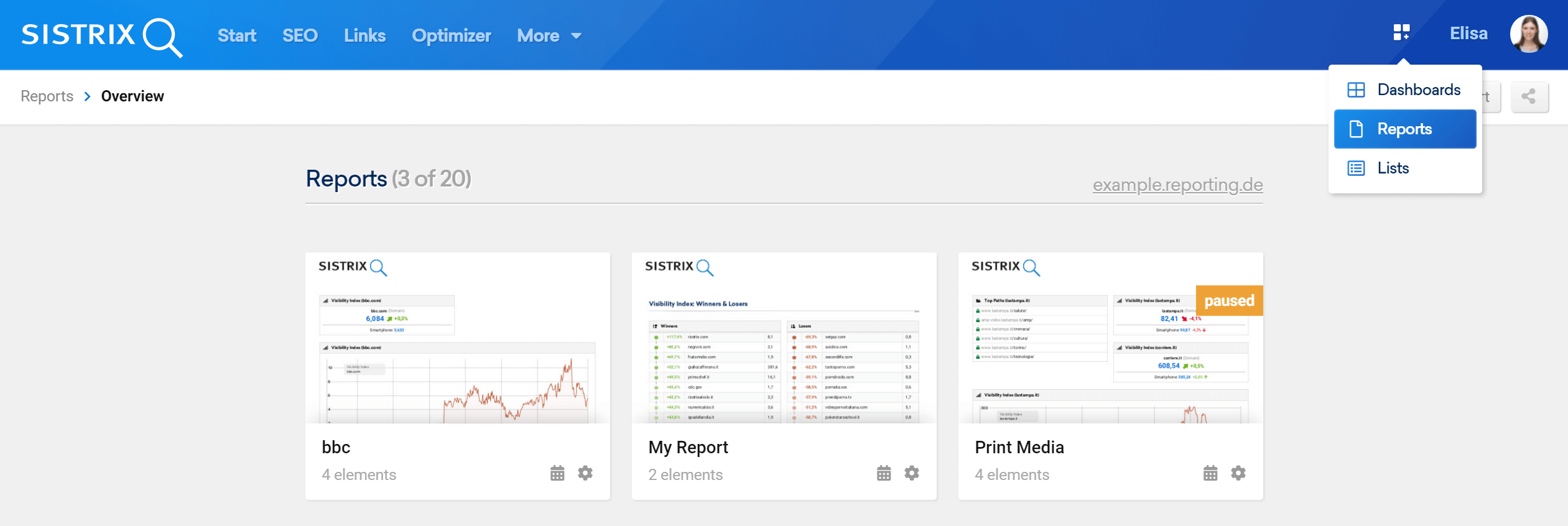
SISTRIX Toolbox oferuje 10 miejsc na raporty, których możesz używać i dostosowywać w dowolny sposób.
Co więcej, jeśli zasubskrybujesz moduł Optymalizatora, otrzymasz tyle dodatkowych raportów, ile masz możliwych projektów . Oznacza to, że masz już łącznie 15 raportów, po prostu subskrybując podstawową wersję SISTRIX Optimizer.
Jak spersonalizować raport
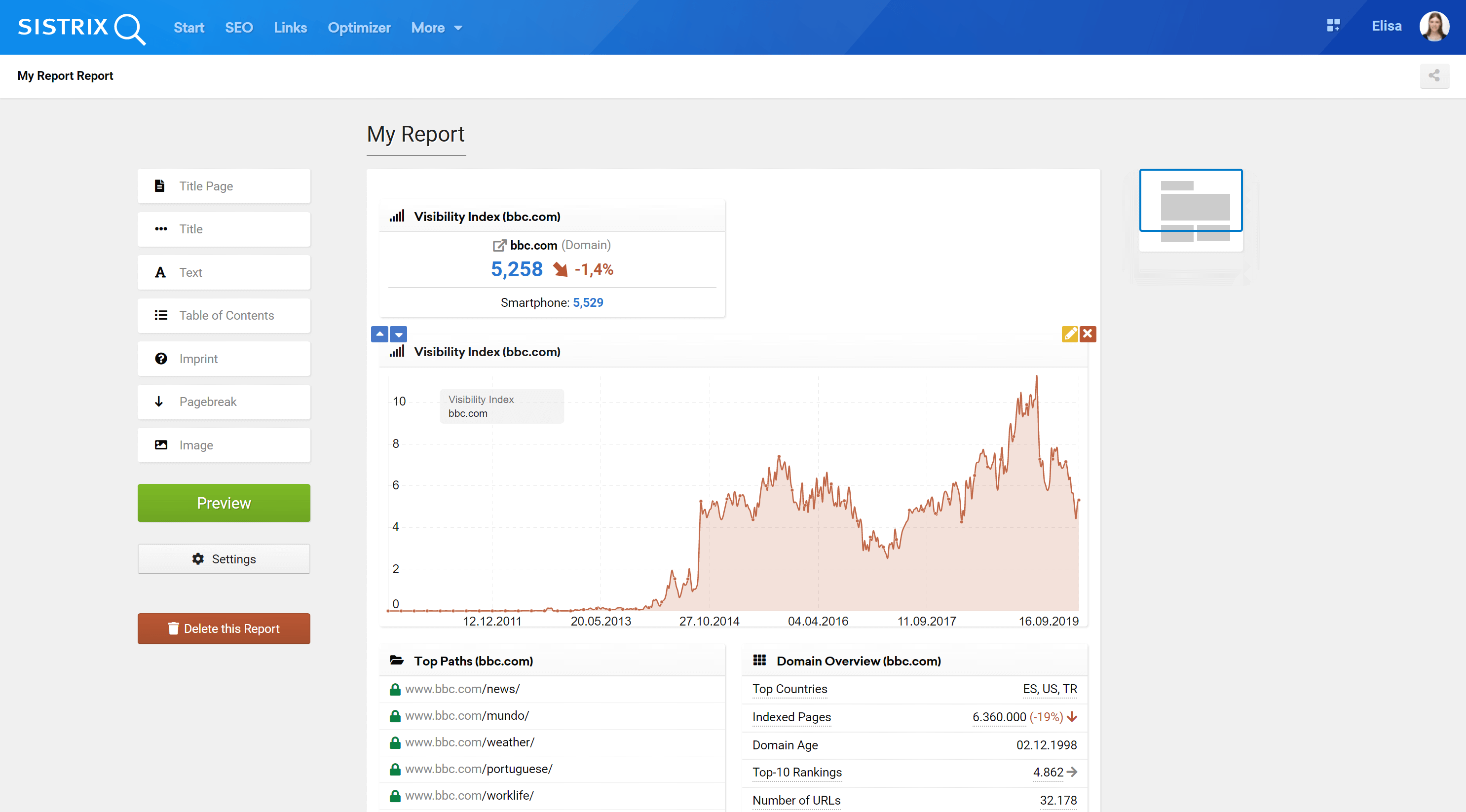
Czas otworzyć i spersonalizować utworzony raport. Interfejs pokaże Ci wszystkie dodane elementy w kolejności, w jakiej je dodałeś. Możesz je po prostu przenieść , klikając strzałki w lewym górnym rogu każdego pola 4 lub przeciągając je w wybrane miejsce za pomocą myszy. Możesz także zmodyfikować opcje każdego pola, klikając żółty ołówek , lub je usunąć .
Każdy raport może zawierać maksymalnie 25 elementów danych , przy czym obrazy są również liczone jako elementy danych i tyle pól tekstowych, ile potrzebujesz. Dane w każdym polu zostaną automatycznie zaktualizowane.
Zmiana tytułu jest również bardzo łatwa: wystarczy go kliknąć i wpisać preferowaną nazwę. Co więcej, dzięki menu po lewej stronie będziesz mógł jeszcze bardziej spersonalizować swój raport.
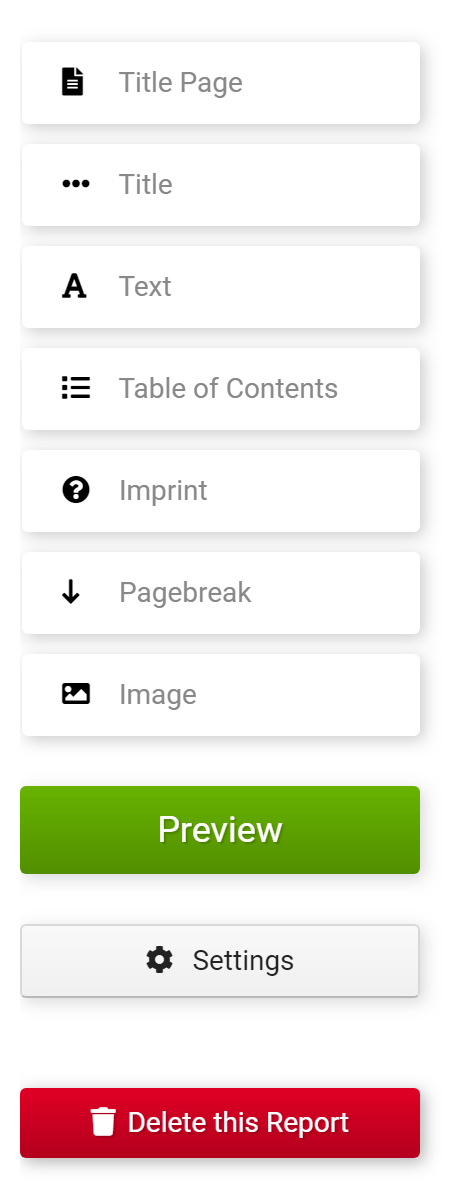
- Strona tytułowa : dodaje do raportu stronę tytułową, która używa podanego tytułu i bieżącej daty.
- Tytuł : dodaje nagłówek do raportu, który pojawi się również w spisie treści.
- Tekst : dodaje pole tekstowe.
- Spis treści : automatycznie tworzy spis treści z pól raportu oraz pól tytułu.
- Nadruk : dodaje nadruk na końcu raportu.
- Podział strony : dodaje podział wiersza do bieżącej strony i rozpoczyna nową.
- Obraz : dodaj obraz do raportu.
- Podgląd : zapisuje raport jako plik PDF z aktualnymi danymi.
- Ustawienia : ogólne ustawienia raportu.
Ważną cechą raportów jest możliwość wysyłania ich w formacie PDF na wybrane przez Ciebie adresy e-mail: w ustawieniach wystarczy dodać adresy e-mail i wybrać, jak często raport ma być wysyłany (dziennie, co tydzień lub co miesiąc).
Ktokolwiek utworzył raport, zawsze będzie na liście odbiorców i nie można go usunąć.
Aby skorzystać z tej funkcji, wystarczy kliknąć „ Ustawienia ”, a następnie „Częstotliwość” 9 . Oto krótkie wyjaśnienie różnych ustawień:
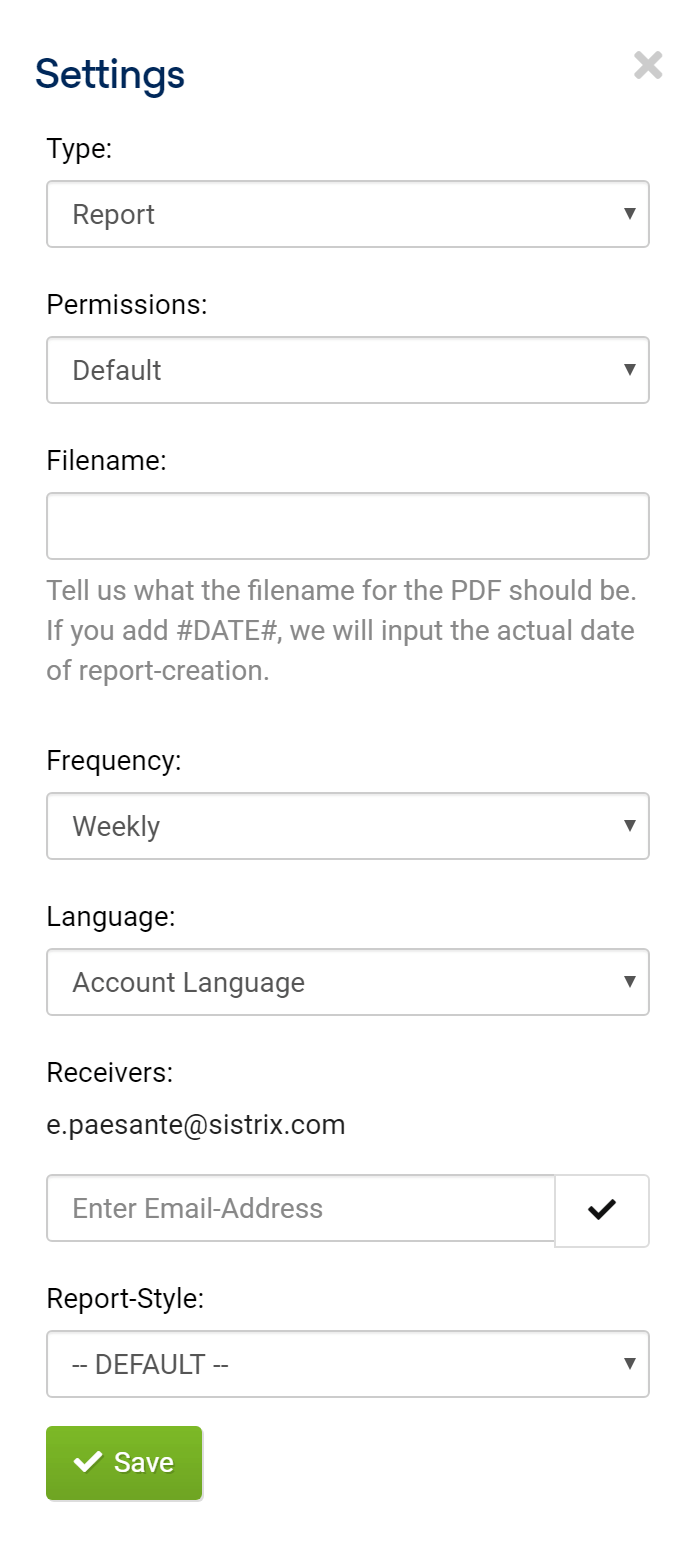
- 6 Zmień raport w szablon
- 7 Pozwól innym profilom edytować raport
- 8 Określ nazwę pliku PDF
- 9 Określ, jak często raport ma być wysyłany
- 10 Zmień język nagłówków pól
- 11 Zmień projekt szablonu
Wreszcie możesz użyć następujących formatów, aby spersonalizować swoje pola tekstowe:
[b]Tekst[/b] — formatuje tekst pogrubiony .
[u]Tekst[/u] - podkreśla tekst.
[i]Tekst[/i] — formatuje tekst kursywą .Możesz usunąć raport w dowolnym momencie, klikając czerwony przycisk tuż pod ustawieniami.

Tworzenie własnego szablonu projektu
Kiedy mówimy o raportowaniu, każda firma ma inne potrzeby: dlatego SISTRIX umożliwia stworzenie własnego szablonu projektu, który będzie podstawą dla Twoich raportów.
Aby utworzyć nowy szablon (lub wybrać już utworzony) przejdź do dolnej części strony przeglądu raportu.

Na przykład możesz utworzyć szablon, który odzwierciedla projekt Twojej firmy, zmieniając kolory i obramowania ramek i wykresów.
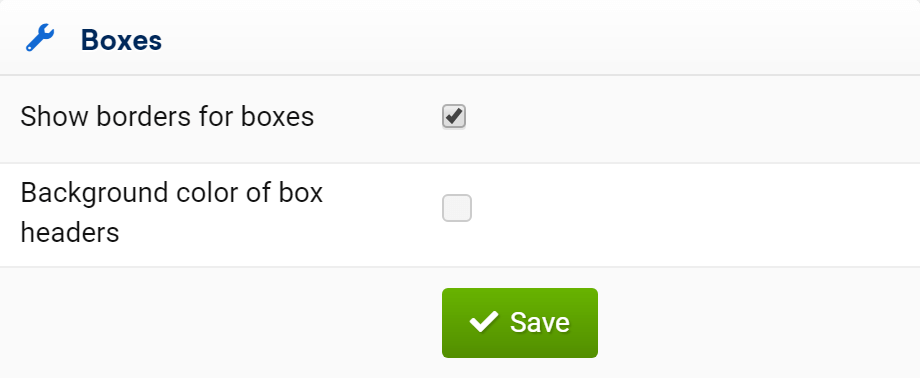
Aby zmienić kolory, wystarczy kliknąć na wyznaczonym polu koloru. Tam możesz wpisać liczbę szesnastkową ( przykład: #F3F3F3 dla jasnoszarego ) pasującą do Twojej witryny.
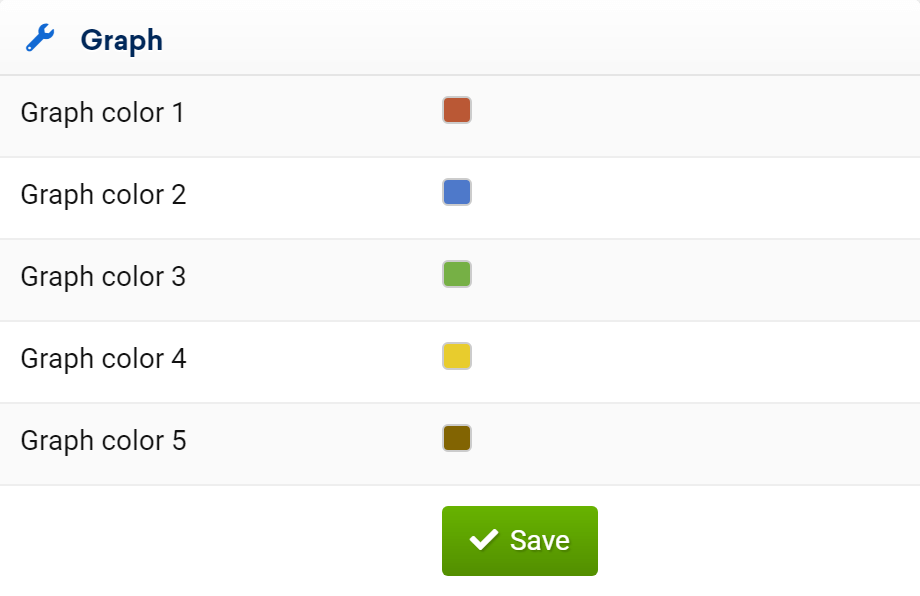
Co więcej, będziesz mógł dodać własne logo do wysyłanych raportów: zamień domyślne logo SISTRIX na niestandardowe, wybierz wyrównanie logo, a raport zostanie wyświetlony w całości według własnego projektu. Logo można zapisać we wszystkich popularnych formatach, takich jak JPG, GIF czy PNG.
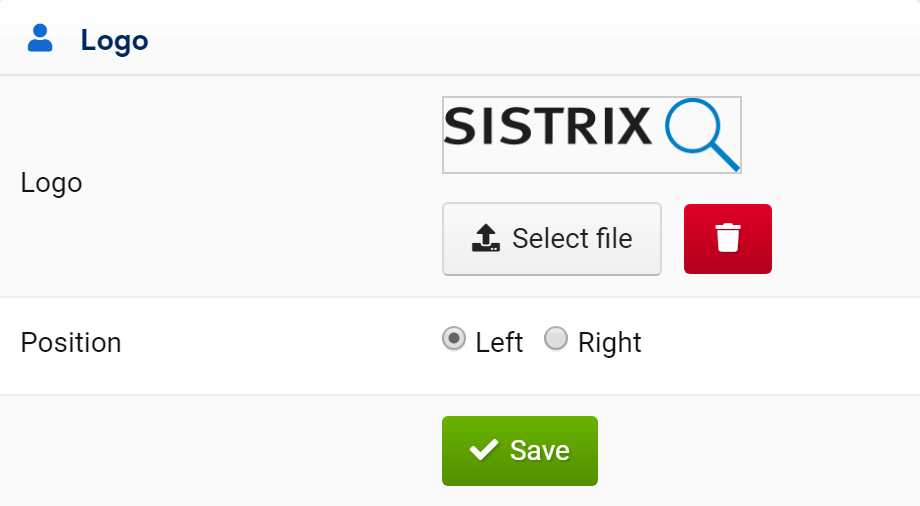
Możesz również skonfigurować osobistą stopkę dla swoich raportów, która będzie wyświetlana na wszystkich stronach.
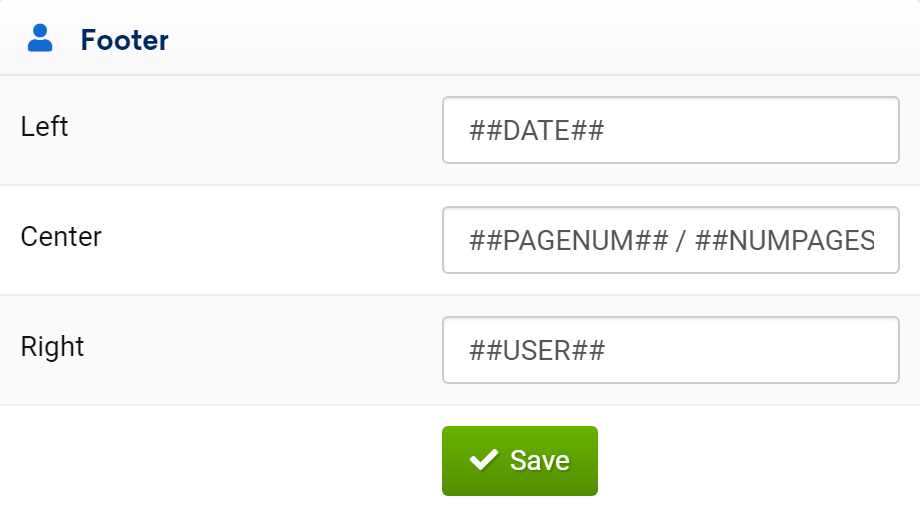
Tutaj możesz użyć dowolnego tekstu lub jednego z następujących symboli zastępczych:
- ##DATE## – aktualna data raportu
- ##PAGENUM## – Numer bieżącej strony
- ##NUMPAGES## – łączna liczba stron raportu
- ##USER## – adres e-mail konta

Wreszcie, możesz ręcznie stworzyć temat i tekst e-maila , w którym raport zostanie załączony, aby jeszcze lepiej dopasować je do Twoich potrzeb.
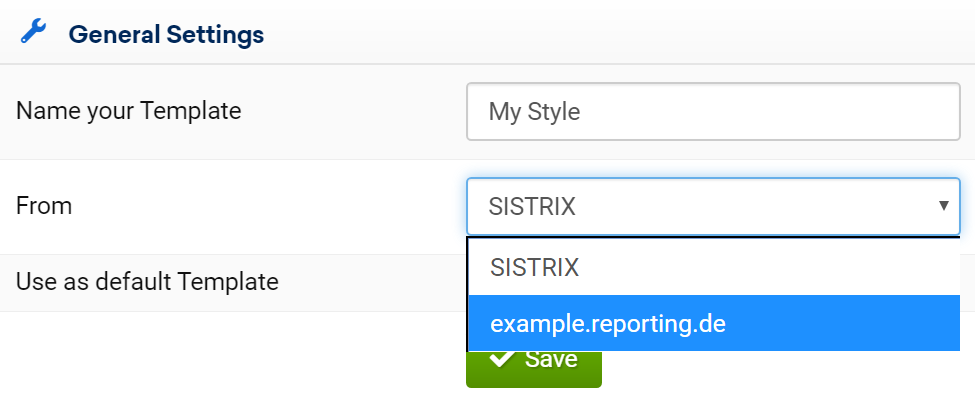
Jak korzystać z szablonów raportów
Jeśli chcesz skopiować raport lub użyć tych samych pól danych, które umieściłeś w jednym raporcie dla innej domeny, szablony raportów są Twoim przyjacielem.
Wybranie wpisu „Typ > Szablon-Raportu” w ustawieniach raportu umożliwia zapisanie go jako Szablon-Raportu . Gdy to zrobisz, możesz użyć go jako podstawy do tworzenia nowych raportów.
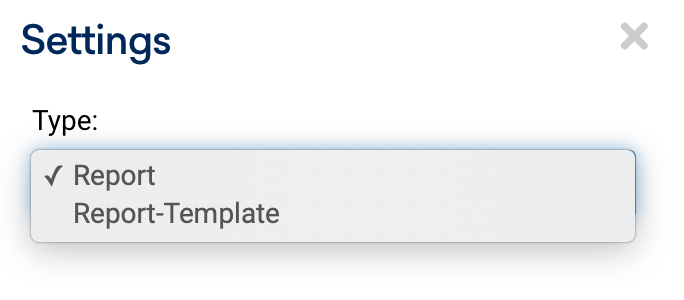
Szablon zostanie zapisany pod listą raportów w sekcji przeglądu ogólnego. Możesz utworzyć do 5 szablonów .
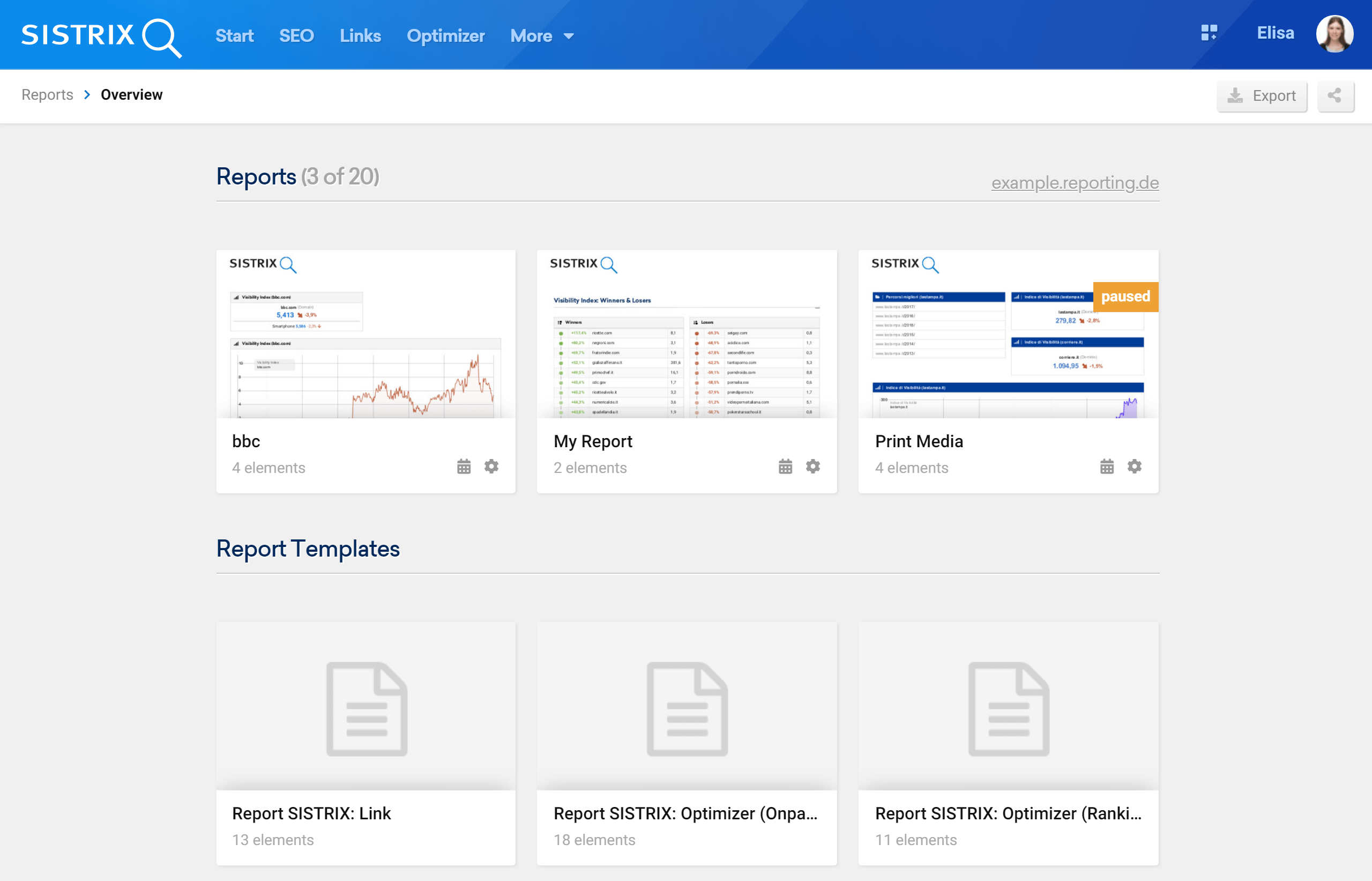
Funkcja archiwizacji raportów
Posiadanie wszystkich bieżących i poprzednich raportów w jednym centralnym miejscu to ogromna oszczędność czasu: Ty lub Twoi klienci możecie uzyskać dostęp do wszystkich raportów, kiedy tylko są potrzebne.
Aby zarchiwizować raport, wystarczy skorzystać z funkcji automatycznego raportu dziennego, tygodniowego lub miesięcznego w programie Toolbox. Za każdym razem, gdy raport zostanie przesłany przez nasze systemy, automatycznie zapiszemy kopię w archiwum.
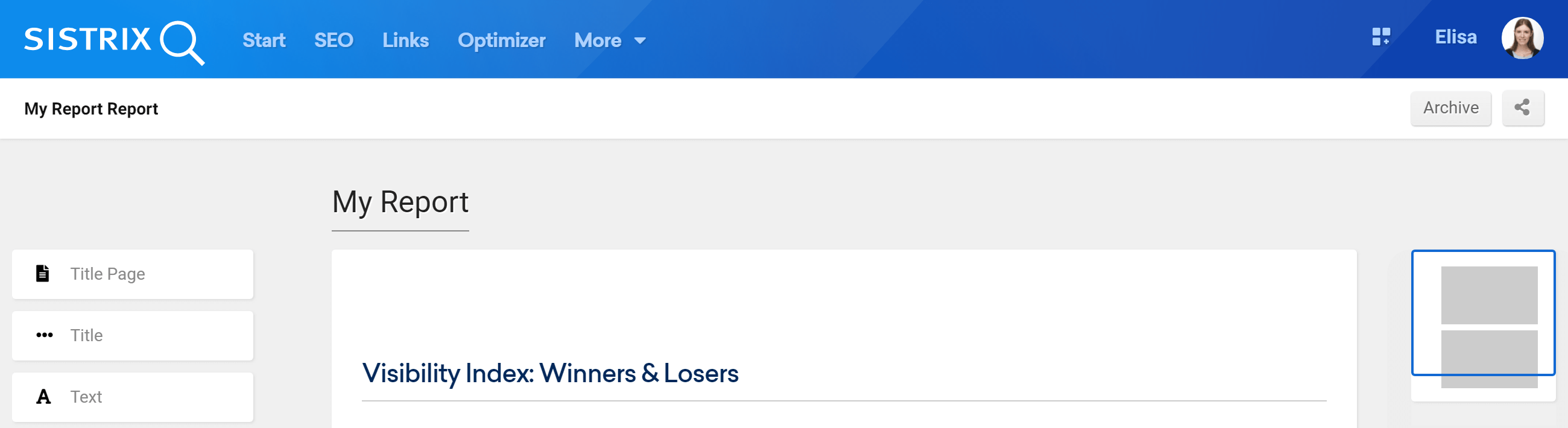
W prawym górnym rogu raportu zobaczysz opcję „Archiwum” 12 . Kliknij go, aby otworzyć sekcję archiwum dla tego konkretnego raportu. Od razu zobaczysz wszystkie swoje stare raporty wraz z datą ich wysłania. Kliknij wersję, którą chcesz odwiedzić, a będzie ona dostępna do pobrania w formacie PDF.
Wniosek
Raport pozwala na analizę, kontrolę i pokazanie, jak rozwijają się Twoje działania SEO w określonym czasie, a wszystko to przy pomocy wiarygodnych danych.
Dowolny poziom subskrypcji SISTRIX Toolbox umożliwia tworzenie do 10 różnych raportów i dostosowywanie ich zgodnie z osobistym lub firmowym projektem, nawet dodając własne logo .
Oszczędź czas, dodając swoje preferencje jako szablon i wybierz, kiedy program Toolbox ma automatycznie wysyłać raporty do klientów.
Każdy raport, który jest przesyłany przez nasz system, zostanie również zapisany w archiwum , co daje Ci możliwość dostępu do nawet starszych raportów, kiedy tylko zajdzie taka potrzeba.
